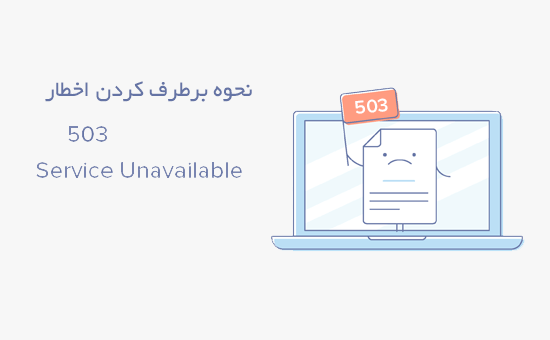آیا یک خطای 503 سرویس در دسترس نیست در وردپرس می بینید؟ مشکل با خطای 503 این است که هیچ نشانه ای در مورد آن چیزی که ایجاد کننده این خطا می شود، وجود ندارد و این باعث شده است تا رفع این خطای موجود برای مبتدیان گیج کننده باشد. در این مقاله ما به شما نشان خواهیم داد که چگونه خطای 503 سرویس غیرقابل دسترس در وردپرس را رفع کنید.
چه چیزهایی خطای 503 را در وردپرس ایجاد می کنند؟
همه شرکت های میزبانی وب مقدار ثابت از منابع را برای هر حساب میزبانی ارائه می دهند. برای وب سایت هایی که دارای هاست اشتراکی هستند، این محدودیت نمی تواند استفاده سنگین از منابع سرور را کنترل کند.
خطای 503 سرویس غیر قابل دسترسی، زمانی رخ می دهد که وب سرور شما قادر به پاسخ مناسب از یک اسکریپت PHP نیست. این اسکریپت PHP می تواند یک پلاگین وردپرس، یک تم، یا یک قطعه کد سفارشی نادرست باشد.
اگر خطا ناشی از کاربرد سنگین، یک سرور یا یک حمله DDoS باشد، پس از چند دقیقه می تواند به صورت خودکار ناپدید شود.
با این حال، اگر توسط کد بد در وب سایت شما ایجاد شده است، نمایش خطا ادامه پیدا خواهد داد مگر اینکه شما کدی را که باعث ایجاد این خطا شده است پیدا کرده و غیر فعال کنید.
به این ترتیب، بیایید نگاهی به چگونگی رفع خطای 503 سرویس غیرقابل دسترس در وردپرس کنیم.
رفع 503 خطای سرویس غیرقابل دسترس در وردپرس
همانطور که در بالا ذکر شد این خطا زمانی رخ می دهد که وب سرور شما قادر به دریافت یک پاسخ مناسب از یک اسکریپت PHP در حال اجرا در پس زمینه نیست.
برای رفع آن، ما تمامی اسکریپت های غیر ضروری PHP را به صورت جداگانه غیرفعال می کنیم تا خطا حل شود.
بیایید شروع کنیم.
پلاگین های وردپرس را غیرفعال کنید
تمام افزونه های وردپرس شما اسکریپت های PHP هستند، بنابراین ابتدا باید تمام افزونه های وردپرس خود را غیرفعال کنید.
از آنجا که شما به دلیل خطای 503 نمی توانید به داشبورد وردپرس خود وارد شوید، باید با استفاده از یک سرویس گیرنده FTP یا مدیر فایل در cPanel به وب سایت خود متصل شوید. پس از اتصال، به / wp-content / folder بروید و پوشه plugins را به plugins-old تغییر دهید.
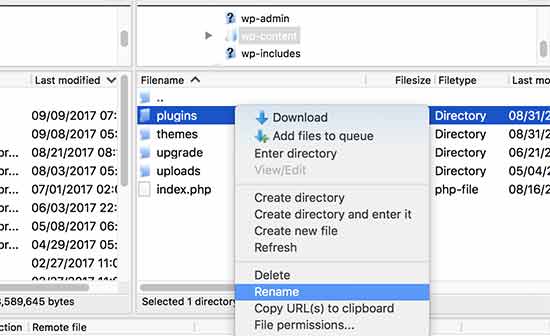
بعد، شما باید یک پوشه جدید ایجاد کنید و آن را plugins بنامید.
حالا از سایت وردپرسی خود دیدن کنید تا ببینید آیا این خطا نمایش داده می شود یا خیر؟
اگر نمایش داده نشد، به این معنی است که افزونه ای که در وبسایت شما نصب شده بود باعث خطا شد. گام های فوق پلاگین وردپرس را غیرفعال کرده است.
برای تشخیص اینکه کدام پلاگین باعث ایجاد مشکل شد، شما باید در CPanel به سرویس دهنده FTP یا مدیر فایل خود بازگردید. بعد، شما باید به / wp-content/folder بروید و پوشه plugins خالی را حذف کنید.
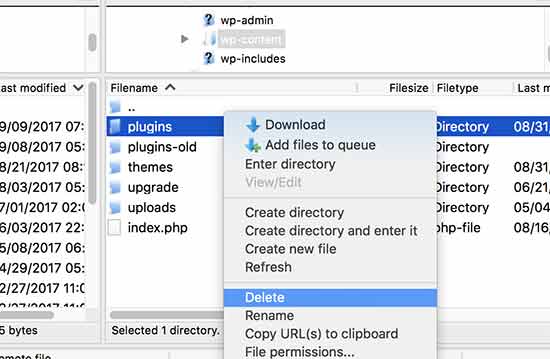
بعد از آن شما باید پوشه plugins-old را به plugins تغییر نام دهید. این کار پلاگین های نصب شده قبلی شما را به وردپرس اضافه خواهد کرد. با این حال، این افزونه ها غیرفعال خواهند شد.
شما باید از پیشخوان وردپرس به صفحه افزونه های نصب شده بروید. می توانید پلاگین های خود را یکی پس از دیگری فعال کنید و پس از فعال کردن هر افزونه، صفحات مختلف را در وب سایت خود مشاهده کنید. این کار را تا زمانی انجام دهید که خطای 503 نمایان شود.
اگر این روش باعث رفع خطا شد، پس لازم نیست که دستورالعمل های دیگر را در این صفحه دنبال کنید. در غیر این صورت، شما می توانید به مرحله بعدی بروید.
تغییر به قالب پیش فرض وردپرس
اگر غیرفعال کردن پلاگین ها مسئله را برطرف نکنند، گام بعدی این است که به یک قالب پیش فرض وردپرس بروید. این موضوع پوسته وردپرس فعلی شما را غیرفعال میکند.
اول، شما باید با استفاده از یک سرویس گیرنده FTP یا مدیر فایل در cPanel به سایت وردپرس خود وصل شوید. پس از اتصال، به پوشه / wp-content / themes / folder بروید.
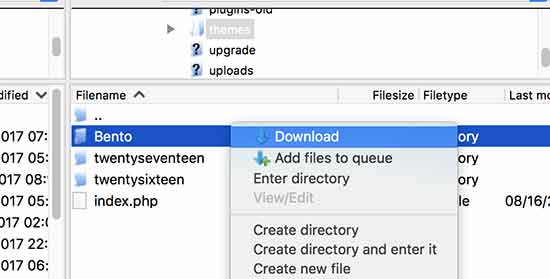
از پوسته فعلی خود بکاپ تهیه کنید.پس از دانلود تم، آن را از وب سایت خود حذف کنید.
حال یکی از پوسته های پیشفرض مانند 2017 یا 2016 وردپرس را فعال نمایید. به طور کامل وب سایت خود را بررسی کنید تا اطمینان حاصل کنید که خطا 503 در دسترس نیست.
عیب یابی
اگر هر دو روش خطا را نشان می دهند، می توانید مراحل زیر را انجام دهید:
با شرکت میزبانی وب خود تماس بگیرید زیرا ممکن است بتواند محدودیت را تصحیح کند.
به عنوان آخرین راه حل، شما می توانید یک نسخه جدید وردپرس را دوباره نصب کنید.